Word文件损坏无法打开的解决方法
时间:2025-09-20 23:42:15 317浏览 收藏
Word文件损坏打不开?别慌!本文针对Word文档无法打开或提示损坏的问题,提供了五种实用修复方法,助你轻松恢复数据。首先,尝试Word内置的“打开并修复”功能,简单快捷。若无效,可另存为.txt或.html格式提取文本,保留关键信息。更专业的选择是借助Stellar Repair等第三方工具进行深度修复。此外,别忘了检查自动备份副本,或许能找回最新版本。最后,还能将.docx文件改.zip解压,提取document.xml文件获取文本内容。按照本文步骤操作,最大限度挽救你的Word文档,减少损失。
首先使用Word内置“打开并修复”功能尝试恢复文件;若无效,可另存为.txt或.html格式提取内容;还可借助Stellar Repair等第三方工具修复;检查自动备份副本;最后可通过将.docx改.zip解压,提取document.xml获取文本。
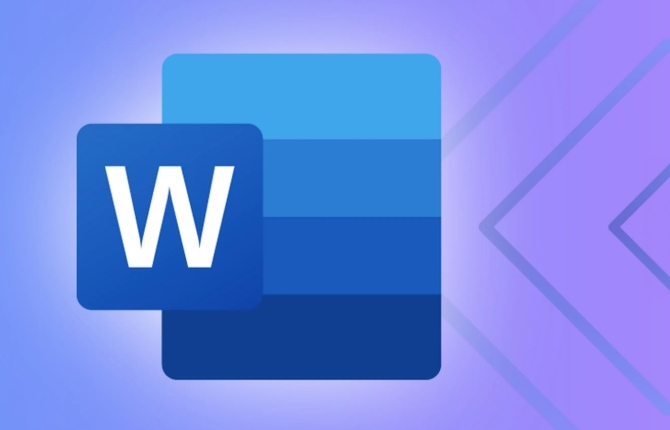
如果您尝试打开一个Word文件时发现内容无法显示或提示文件损坏,则可能是由于存储介质错误、程序异常关闭或文件传输中断导致文档结构受损。以下是针对此类问题的修复与恢复操作指南。
本文运行环境:Dell XPS 13,Windows 11
一、使用Word内置的“打开并修复”功能
Microsoft Word自带文档修复工具,可以在尝试打开损坏文件时自动检测和修复部分结构错误。
1、启动Word应用程序。
2、点击文件菜单,选择打开。
3、浏览到损坏文件所在位置,选中该文件。
4、点击右下角“打开”按钮旁边的下拉箭头,选择“打开并修复”选项。
5、等待系统完成修复过程,查看文档内容是否正常加载。
二、通过另存为其他格式恢复内容
将损坏的文档转换为其他文件格式,可能绕过原始格式中的损坏区域,从而提取可用数据。
1、打开Word程序,选择文件 → 打开,加载损坏的文档。
2、即使部分内容未正确显示,也尝试进入编辑界面。
3、点击文件 → 另存为。
4、在保存类型中选择“纯文本(*.txt)”或“网页(*.html)”格式进行保存。
5、关闭当前文档后,重新打开刚保存的新格式文件,检查文字内容是否完整可读。
三、利用第三方文档修复工具
当内置方法无效时,专业修复软件可以深入分析文件二进制结构,尝试重建损坏的数据块。
1、下载并安装经过验证的文档修复工具,如Stellar Repair for Word或DataNumen Word Repair。
2、运行软件后,点击“添加文件”按钮导入损坏的.doc或.docx文件。
3、点击“开始修复”,等待扫描和修复进程完成。
4、预览可恢复的内容,确认无误后选择“保存修复后的文件”到指定目录。
四、从自动备份副本中恢复
Word在编辑过程中会自动生成临时备份文件,这些文件可能包含最近的可用版本。
1、打开Word,进入文件 → 信息 → 管理文档。
2、点击“恢复未保存的文档”选项。
3、查找与损坏文件名称相似或修改时间接近的临时文件。
4、双击打开候选文件,确认内容完整后立即另存为新的.docx文件。
五、手动修改文件扩展名并解压提取内容
.docx格式本质是一个压缩包,包含XML和其他资源文件,可通过解压方式提取未损坏的数据。
1、复制原文件并重命名,将扩展名由“.docx”改为“.zip”。
2、双击打开ZIP压缩包,浏览内部文件夹结构。
3、进入“word”文件夹,查找名为“document.xml”的核心内容文件。
4、将该XML文件复制出来,用记事本或浏览器打开,查看是否能读取原始文本内容。
5、将提取出的文本粘贴至新创建的Word文档中,并保存为新的文件。
理论要掌握,实操不能落!以上关于《Word文件损坏无法打开的解决方法》的详细介绍,大家都掌握了吧!如果想要继续提升自己的能力,那么就来关注golang学习网公众号吧!
-
501 收藏
-
501 收藏
-
501 收藏
-
501 收藏
-
501 收藏
-
248 收藏
-
311 收藏
-
277 收藏
-
458 收藏
-
243 收藏
-
269 收藏
-
349 收藏
-
315 收藏
-
419 收藏
-
393 收藏
-
267 收藏
-
310 收藏
-

- 前端进阶之JavaScript设计模式
- 设计模式是开发人员在软件开发过程中面临一般问题时的解决方案,代表了最佳的实践。本课程的主打内容包括JS常见设计模式以及具体应用场景,打造一站式知识长龙服务,适合有JS基础的同学学习。
- 立即学习 543次学习
-

- GO语言核心编程课程
- 本课程采用真实案例,全面具体可落地,从理论到实践,一步一步将GO核心编程技术、编程思想、底层实现融会贯通,使学习者贴近时代脉搏,做IT互联网时代的弄潮儿。
- 立即学习 516次学习
-

- 简单聊聊mysql8与网络通信
- 如有问题加微信:Le-studyg;在课程中,我们将首先介绍MySQL8的新特性,包括性能优化、安全增强、新数据类型等,帮助学生快速熟悉MySQL8的最新功能。接着,我们将深入解析MySQL的网络通信机制,包括协议、连接管理、数据传输等,让
- 立即学习 500次学习
-

- JavaScript正则表达式基础与实战
- 在任何一门编程语言中,正则表达式,都是一项重要的知识,它提供了高效的字符串匹配与捕获机制,可以极大的简化程序设计。
- 立即学习 487次学习
-

- 从零制作响应式网站—Grid布局
- 本系列教程将展示从零制作一个假想的网络科技公司官网,分为导航,轮播,关于我们,成功案例,服务流程,团队介绍,数据部分,公司动态,底部信息等内容区块。网站整体采用CSSGrid布局,支持响应式,有流畅过渡和展现动画。
- 立即学习 485次学习
